Apple Pages to wszechstronny wbudowany edytor dokumentów dla komputerów Mac. Możesz użyć tego edytora tekstu do tworzenia dokumentów, książek, życiorysów, plakatów i nie tylko. To powiedziawszy, jeśli chodzi o zajmowanie się ważnymi dokumentami, brakuje ważnej funkcji – dodawania podpisu.

Apple musi dodać funkcję podpisu cyfrowego do Pages dla Twojego dokumentu. Ten przewodnik pokaże Ci szybkie obejście łatwego wstawiania podpisu w Apple Pages za pomocą aplikacji Podgląd w systemie macOS.
Tworzenie podpisu cyfrowego za pomocą Podglądu na Macu
Zanim będziesz mógł wstawić lub dodać podpis do dokumentu w Apple Pages, musisz najpierw utworzyć swój podpis cyfrowy. Aplikacja Preview w systemie macOS pozwala to zrobić z łatwością.
Krok 1: Otwórz dokument, którego potrzebujesz, aby zalogować się w Apple Pages i zrób zrzut ekranu pustego obszaru za pomocą Skrót klawiaturowy CMD+Shift+4.
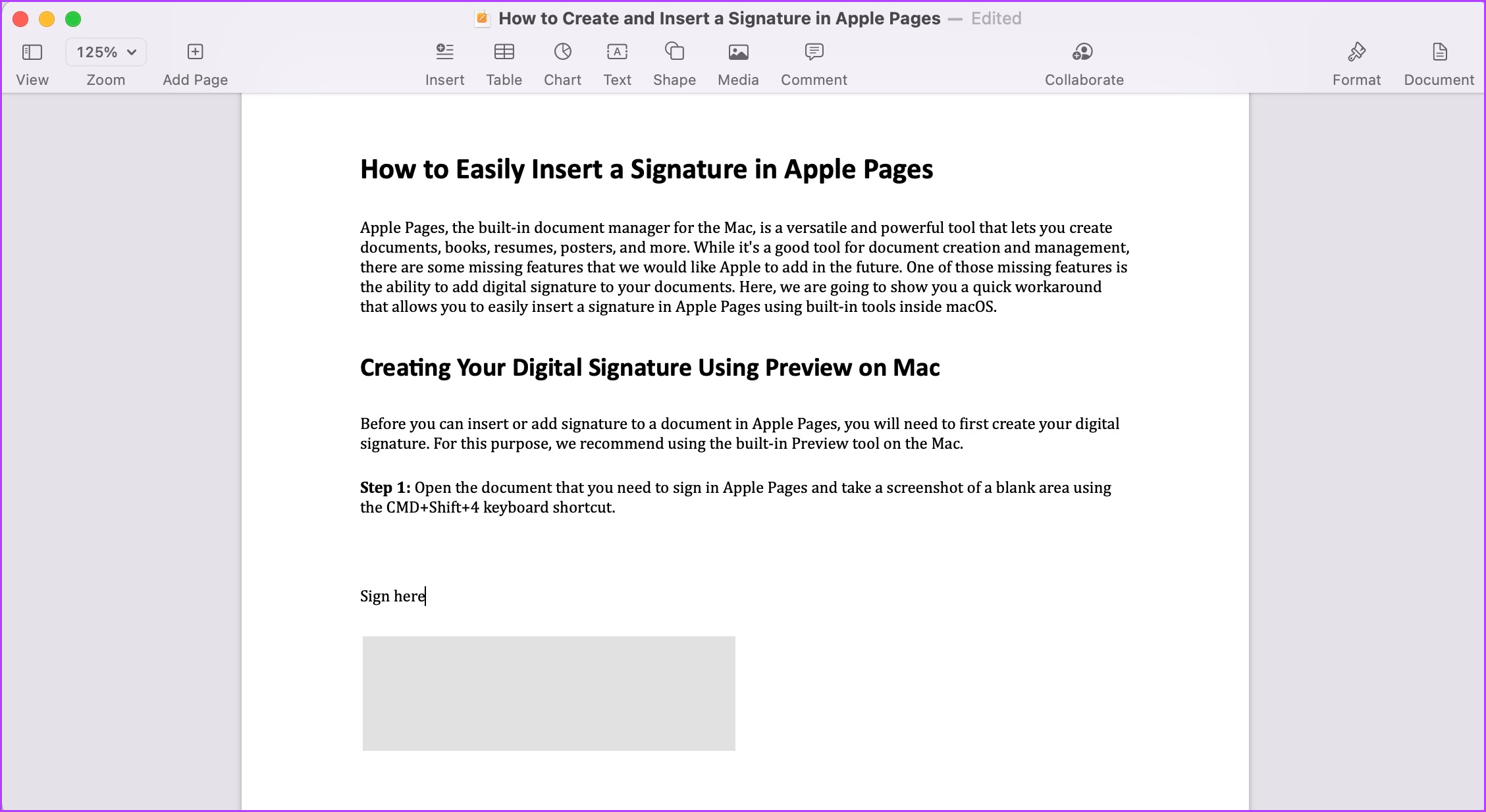
Krok 2: Kliknij dwukrotnie zrzut ekranu, aby otworzyć go w podglądzie, i kliknij przycisk „Pokaż pasek narzędzi znaczników”.
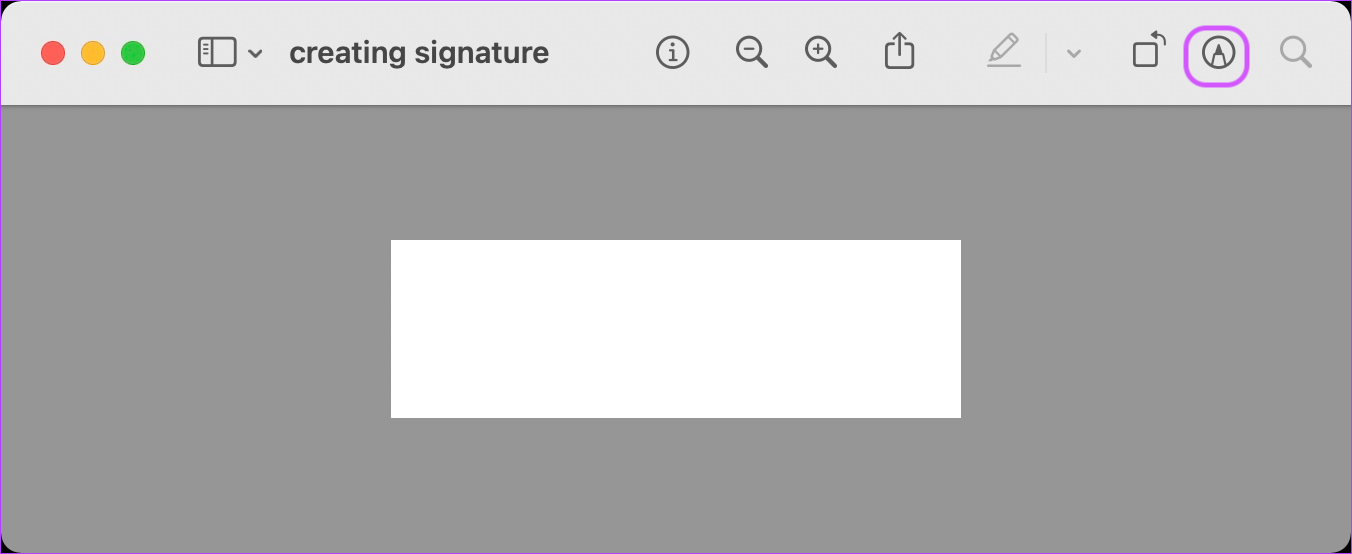
Krok 3: Kliknij narzędzie Podpis, a zobaczysz trzy różne opcje tworzenia podpisu. Możesz: – utworzyć swój podpis za pomocą gładzika – utworzyć swój podpis za pomocą iPhone’a lub iPada – utworzyć swój podpis za pomocą aparatu
Chociaż pokażemy wszystkie trzy metody poniżej, wiedz, że to zajmuje dużo wysiłku, aby uzyskać wyraźny skan podpisu za pomocą aparatu komputera Mac. Powinieneś używać tej funkcji tylko wtedy, gdy masz jeden z nowszych komputerów Mac, które są dostarczane z kamerami internetowymi 1080p. Upewnij się również, że masz dobre warunki oświetleniowe podczas korzystania z tej funkcji.
Podobnie użyj drugiej opcji tylko wtedy, gdy masz zarówno Apple Pencil, jak i iPad. Tworzenie podpisu za pomocą palca na iPhonie i iPadzie daje prawie taki sam wynik, jak przy użyciu gładzika. Pamiętaj, że ta funkcja będzie działać tylko wtedy, gdy wszystkie urządzenia są zalogowane przy użyciu tego samego Apple ID.
Utwórz swój podpis za pomocą gładzika
Krok 1: Kliknij przycisk „Kliknij tutaj, aby rozpocząć”, aby rozpocząć.
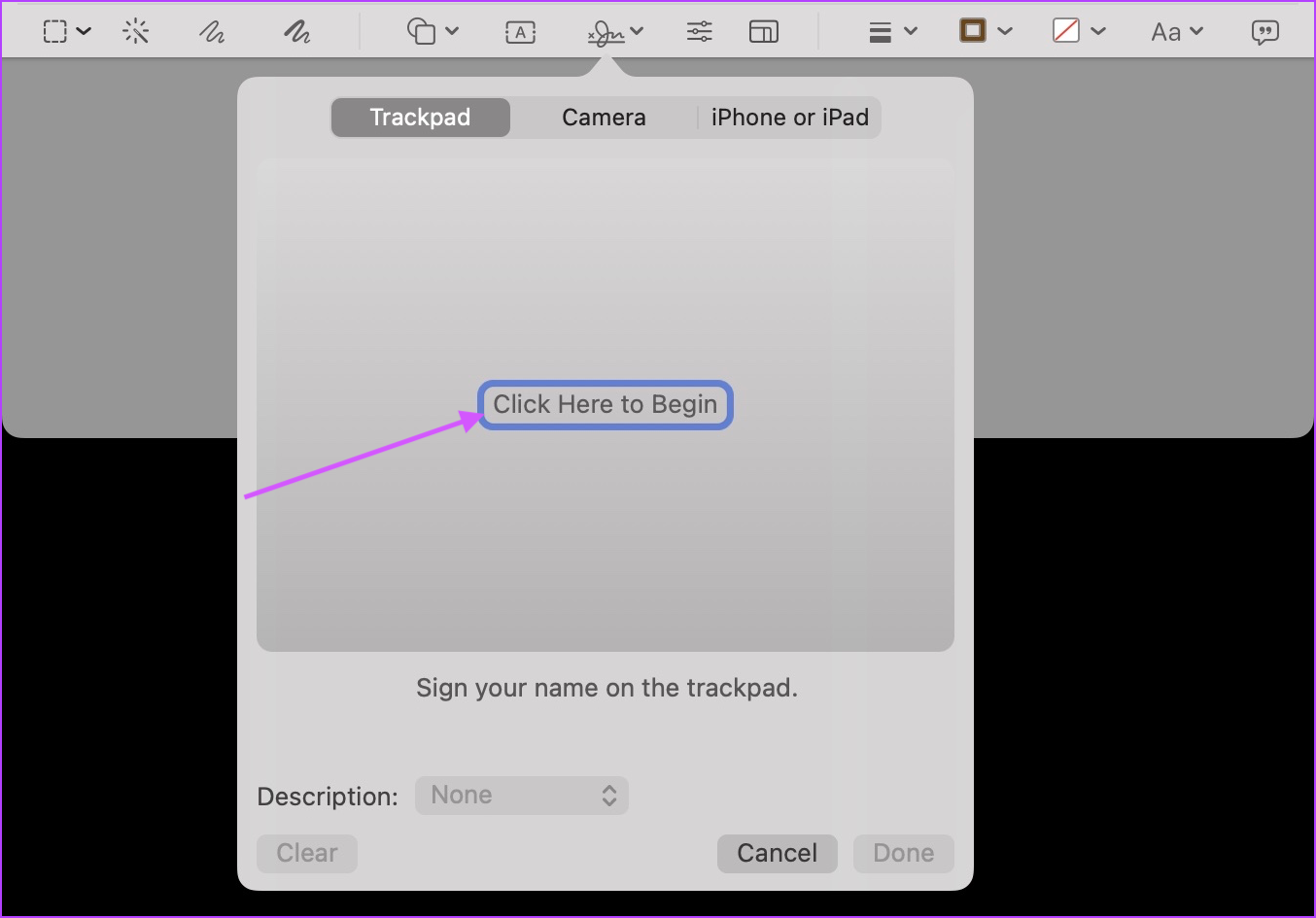
Krok 2: Wpisz swój podpis za pomocą gładzika i naciśnij dowolny klawisz. Uzyskanie dobrego podpisu może zająć kilka prób, więc próbuj dalej, aż będziesz zadowolony z wyniku. Gdy będziesz zadowolony, kliknij Gotowe, aby go zapisać.
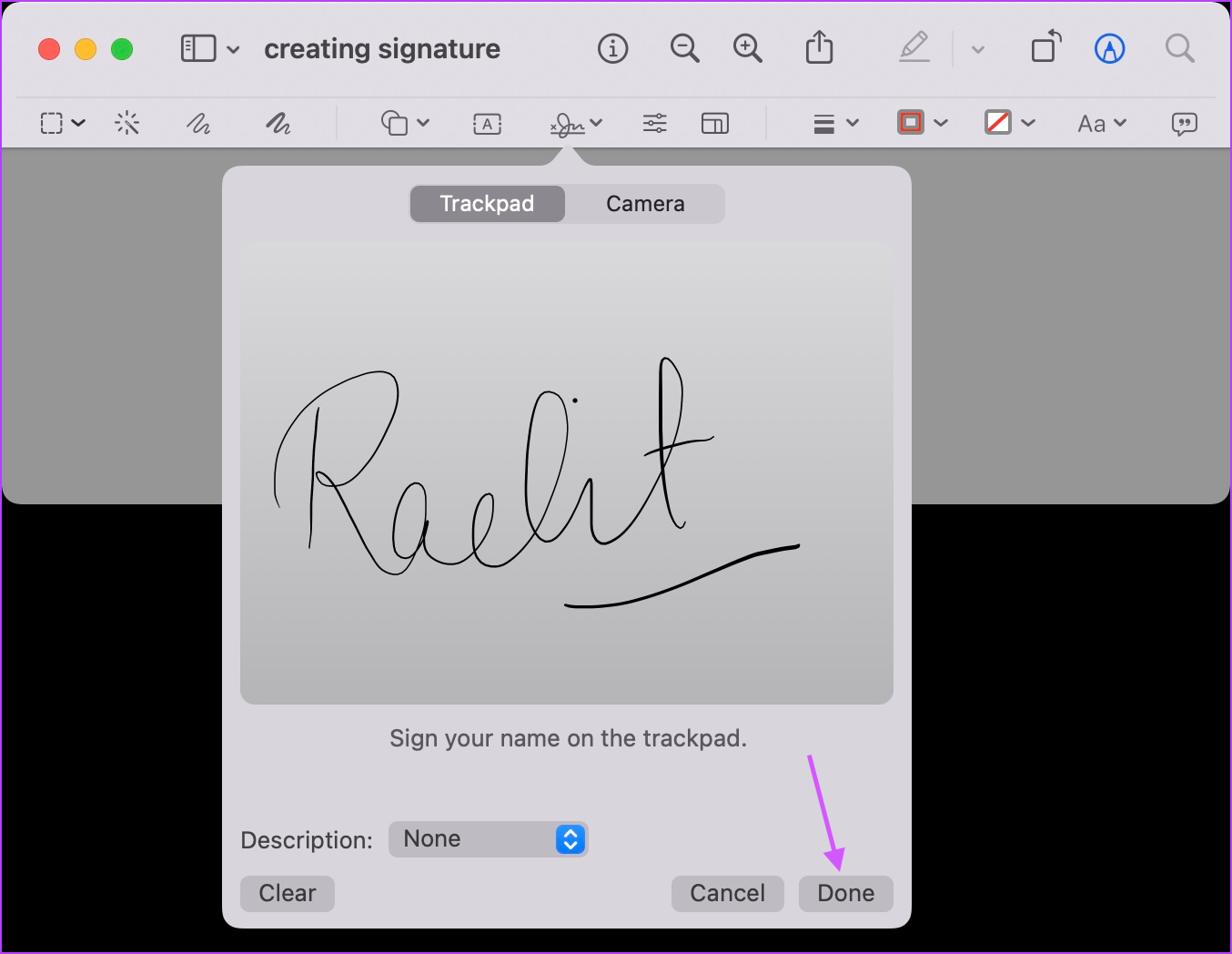
Utwórz swój podpis za pomocą aparatu
Krok 1: Podpisz swoje imię i nazwisko na białym papierze i przygotuj go do skanowania.
Krok 2: Wybierz opcję aparatu, a następnie przytrzymaj papier tak, aby Twój podpis był widoczny dla aparatu. Gdy aparat rozpozna podpis, kliknij przycisk Gotowe, aby go zapisać.
Utwórz swój podpis za pomocą iPhone’a lub iPada
Krok 1: Trzymaj iPhone’a lub iPada w pobliżu i wybierz opcję „iPhone lub iPad” na Macu. Tutaj kliknij opcję Wybierz urządzenie i wybierz swoje urządzenie.
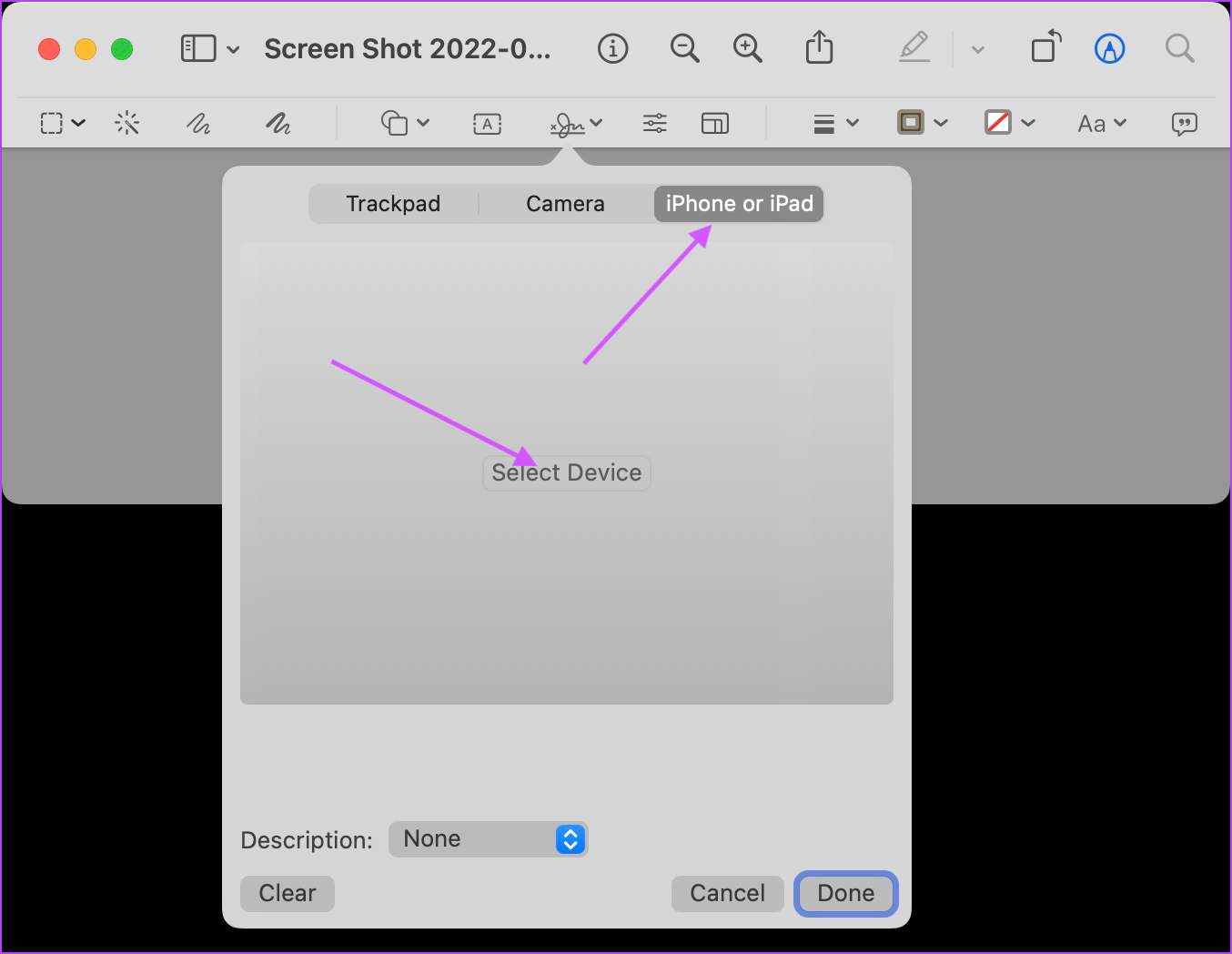
Krok 2: Pole podpisu otworzy się automatycznie na Twoim iPhonie lub iPadzie. Użyj Apple Pencil lub palca, aby podpisać.
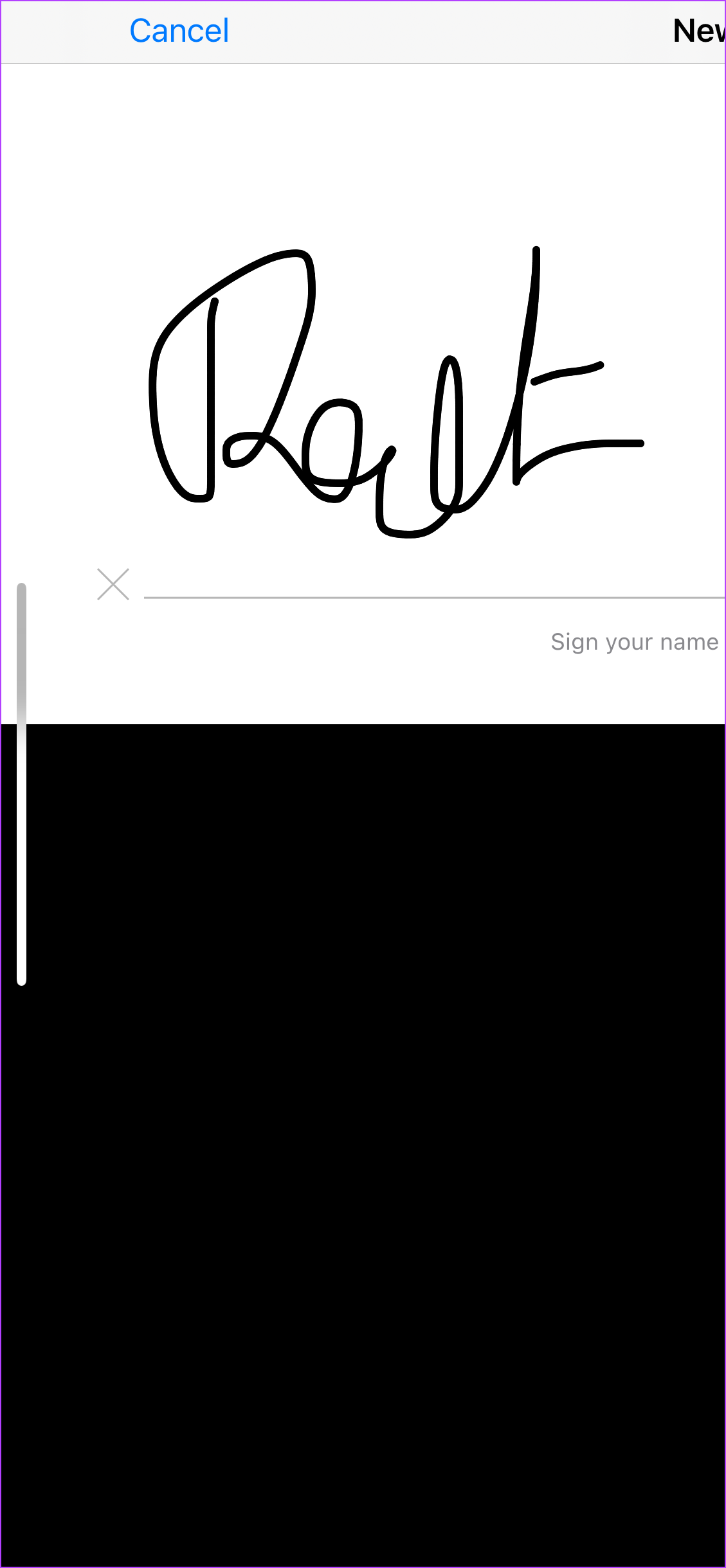
Krok 3: Gdy pojawi się na Macu, kliknij przycisk Gotowe, aby go zapisać.
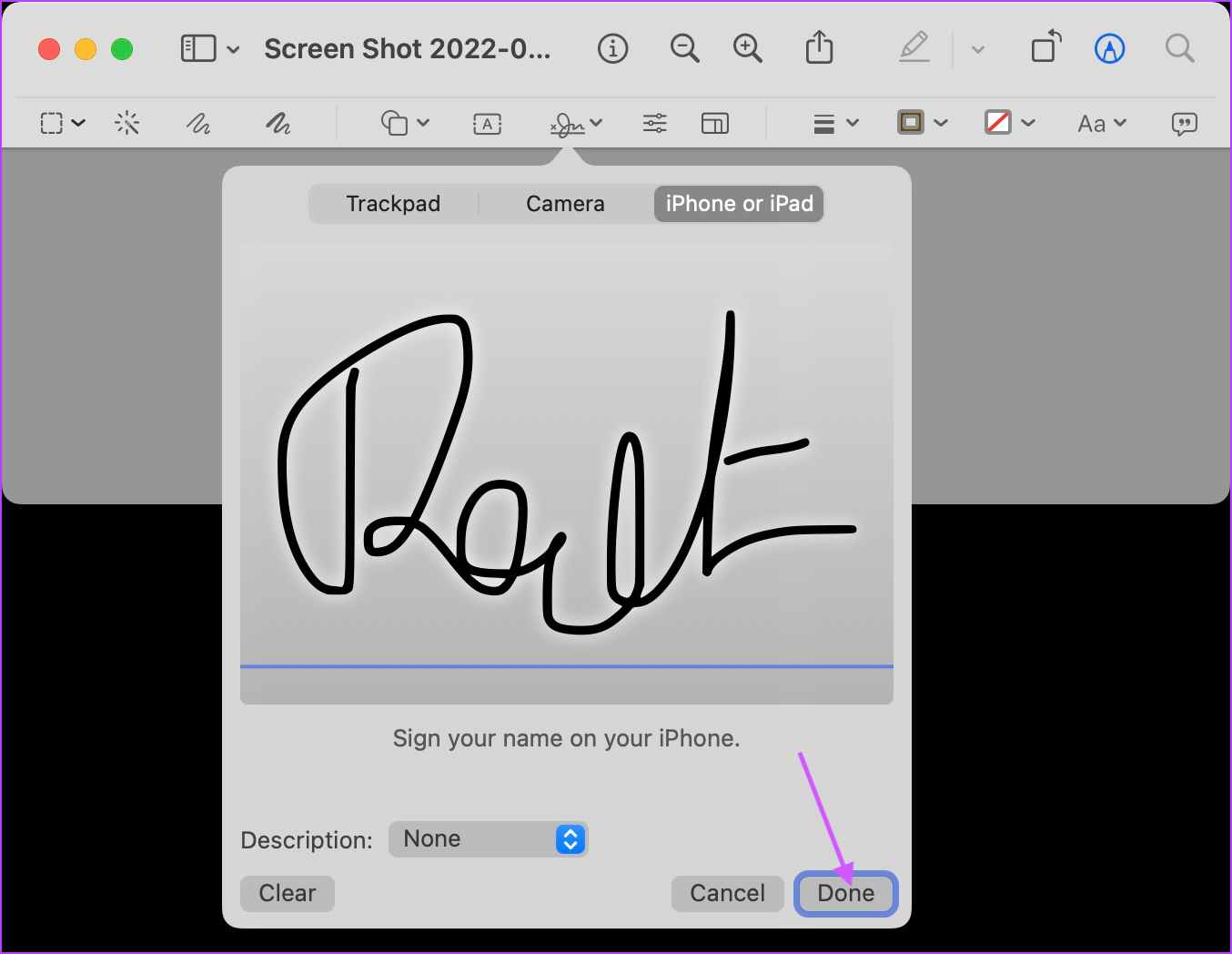
Dodawanie podpisu do zrzutu ekranu
Krok 1: Kliknij narzędzie Podpis, a następnie zapisany podpis, aby dodać go do zrzutu ekranu.
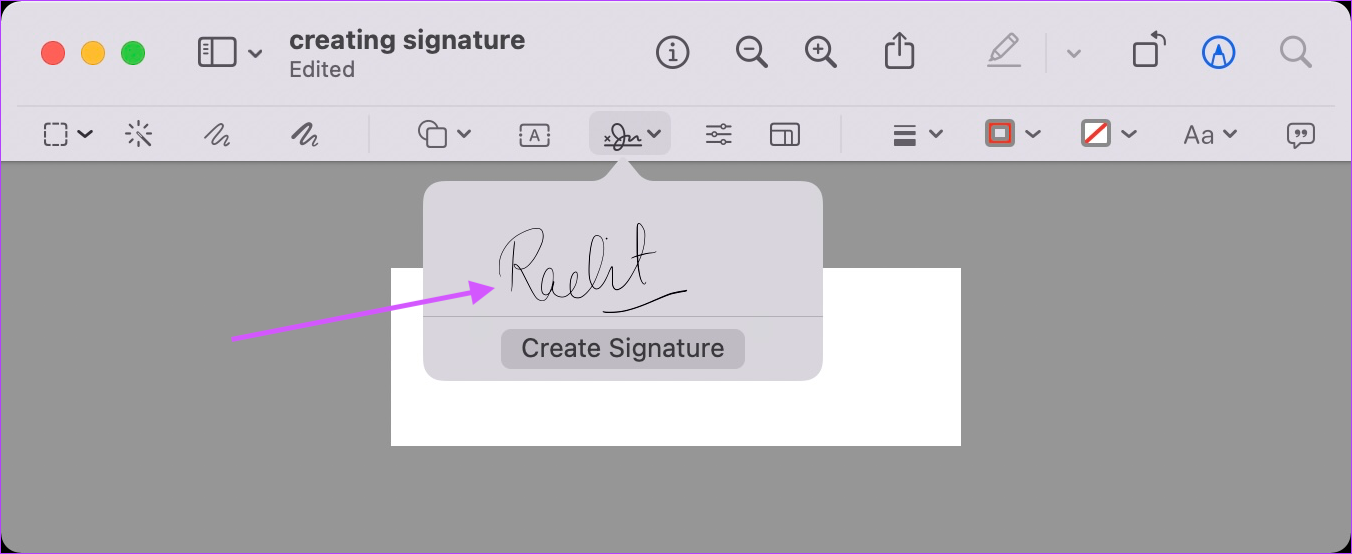
Krok 2: Użyj znaczników granic, aby zmienić rozmiar podpisu i zapisać go, gdy będziesz zadowolony z wyniku.
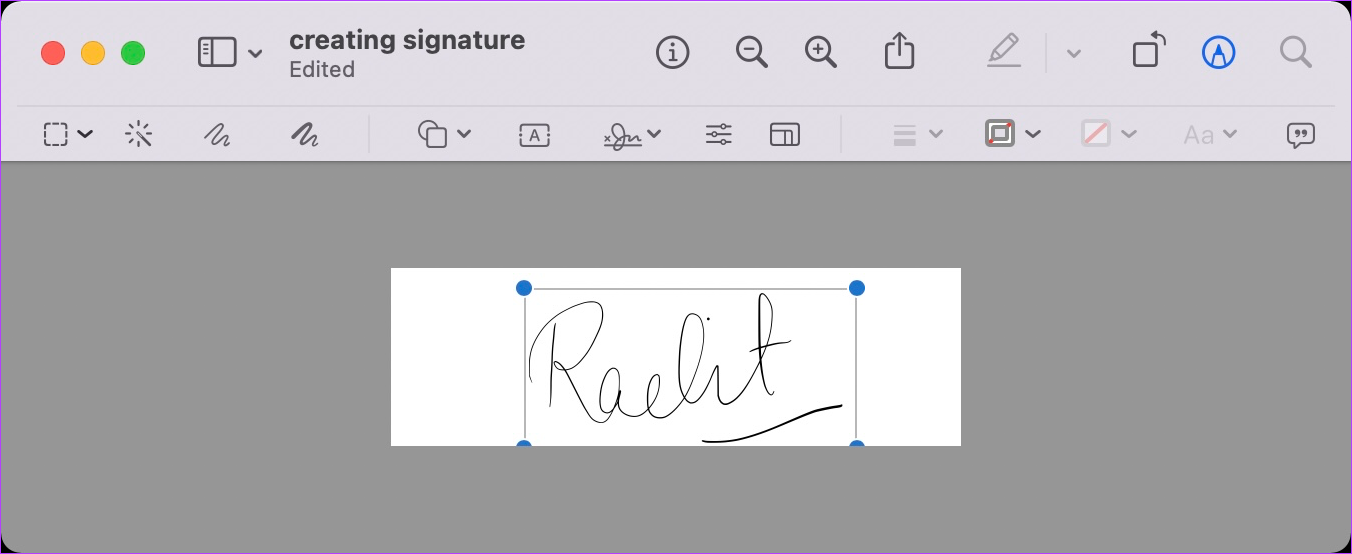
Wstaw swój podpis i n Apple Pages
Po utworzeniu podpisu wykonaj poniższe czynności, aby dodać go do dokumentu Apple Pages.
Krok 1: Otwórz dokument w Apple Pages i umieść kursor w miejscu, w którym chcesz wstawić swój podpis. Tutaj przejdź do Media > Wybierz.
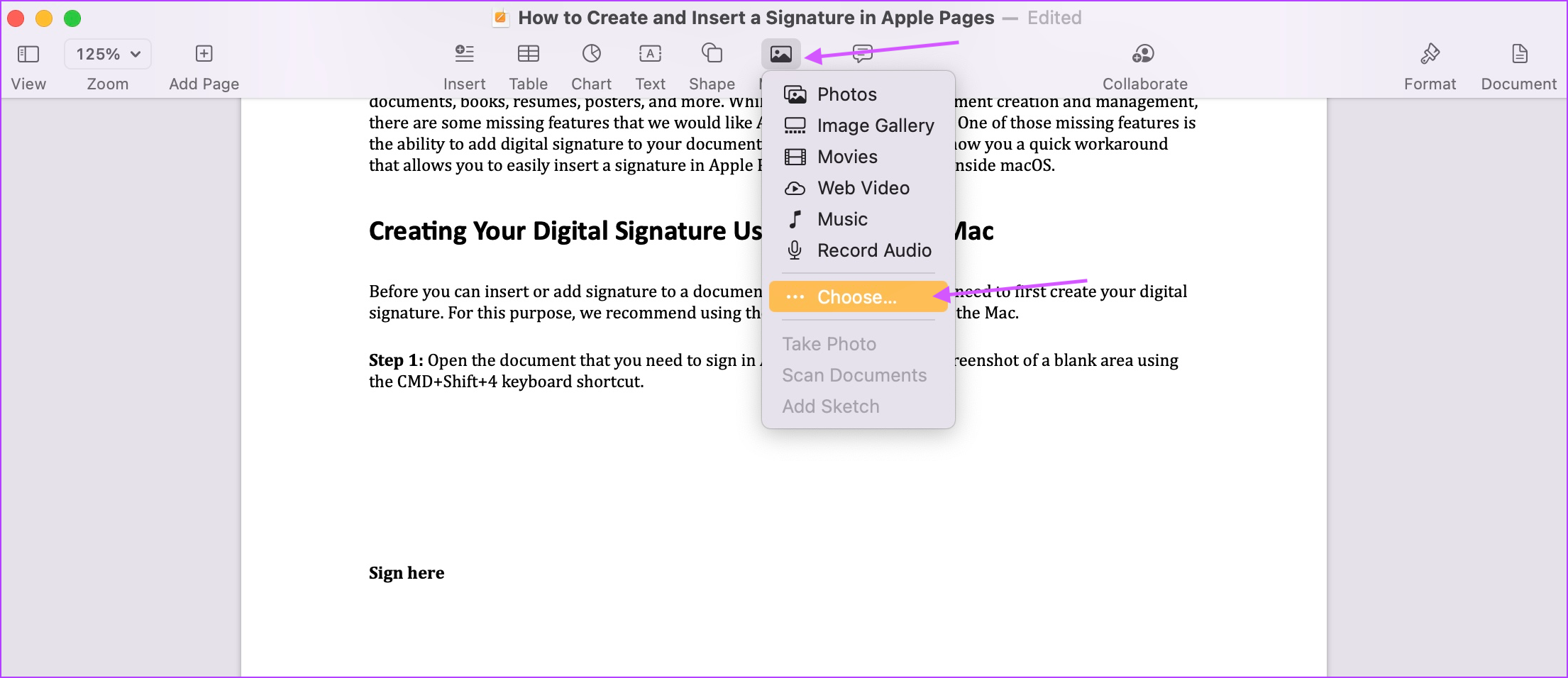
Krok 2: Wybierz plik podpisu i kliknij przycisk Wstaw.
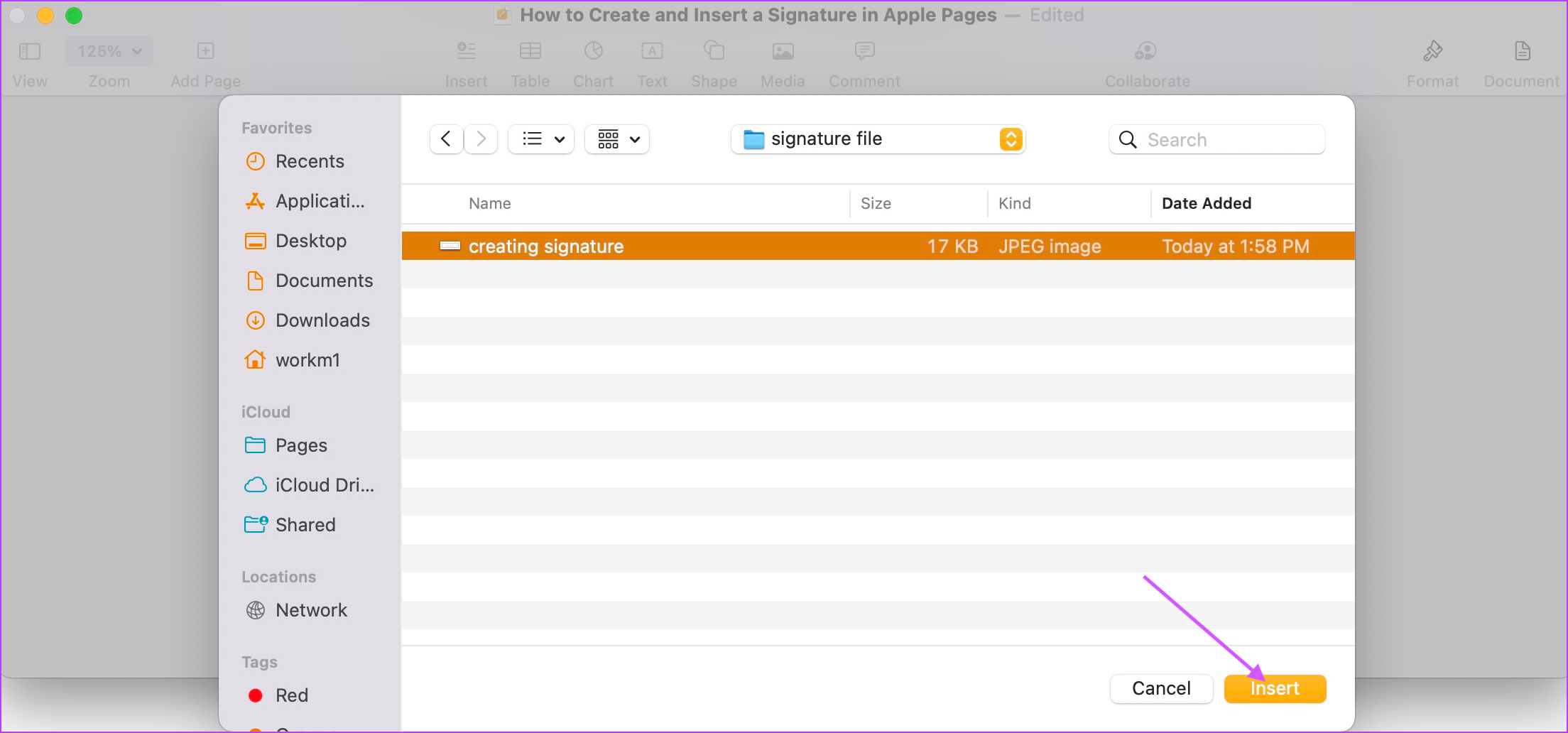
Krok 3: Użyj zmiana rozmiaru kierownicy, aby zmienić rozmiar podpisu. Możesz także przeciągnąć podpis, aby dostosować jego położenie. Zapisz dokument, gdy będziesz zadowolony z miejsca docelowego.
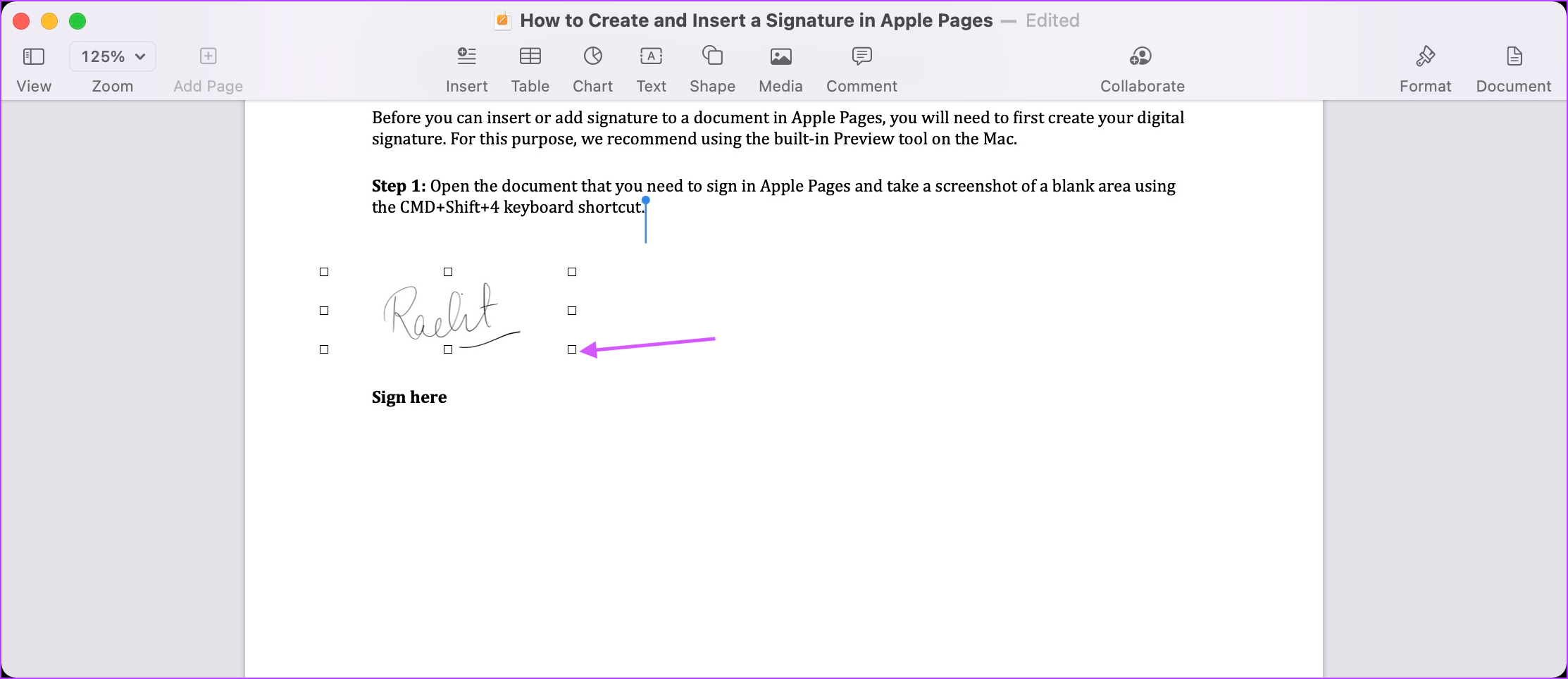
Podpisuj swoje dokumenty w Apple Pages z łatwością
Chociaż Apple Pages nie ma wbudowanej opcji podpisu, możesz łatwo dodać swój podpis do dowolnego dokumentu, wykonując powyższe kroki. Najlepsze jest to, że musisz stworzyć swój podpis tylko raz. Następnie wystarczy wstawić go do Apple Pages, gdy jest to wymagane. Później przekonwertuj dokument Apple Pages na dokument PDF przed udostępnieniem, aby zapewnić bezpieczeństwo podpisu.
